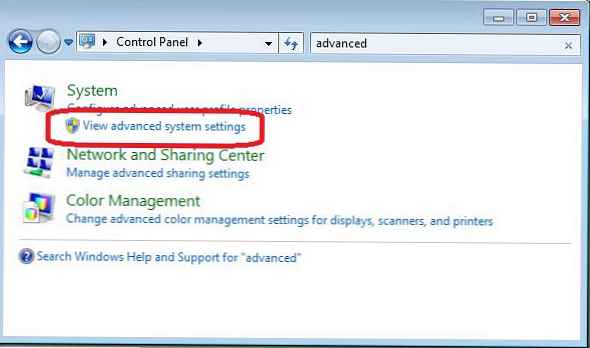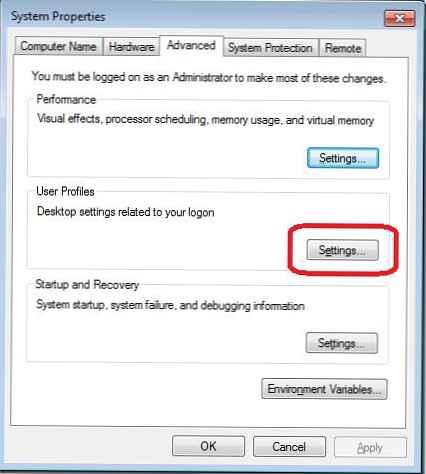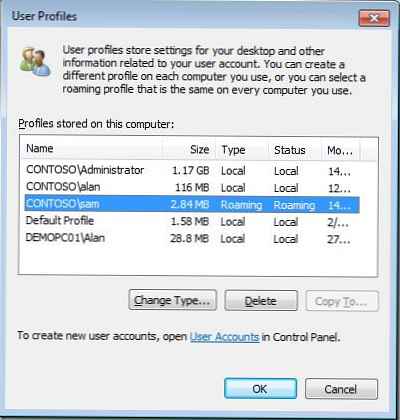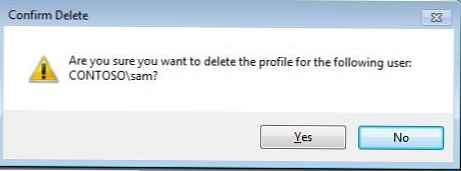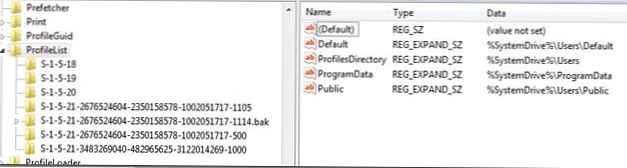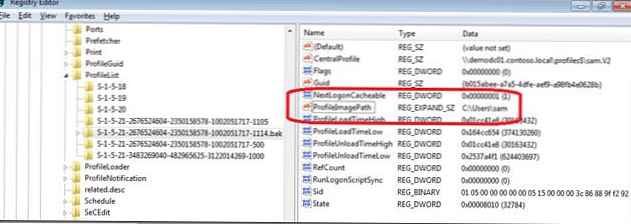Na stránkach tejto stránky sme sa opakovane zaoberali témou cestovných profilov (Konfigurácia cestovných profilov) a bezpochyby cestovné profily sú vynikajúcou technológiou, ktorá výrazne zjednodušuje život správcom systému Windows. V priebehu času sa však v cestovnom užívateľskom profile hromadia rôzne odpadky a chyby, čo nakoniec môže viesť k rôznym chybám počas práce používateľa. V takýchto prípadoch nemá správca systému inú možnosť, ako resetovať užívateľský profil..
Rada: Pred resetovaním profilu sa uistite, že na danom počítači tieto chyby nevidí iný používateľ s rovnakými právami. Ak počas práce iného používateľa dôjde k chybe, nemá zmysel vykonať reset, pretože problém pravdepodobne nesúvisí s cestovným profilom..
Vo dňoch systému Windows XP stačilo odstrániť miestny a cestovný užívateľský profil, aby sa pri ďalšom prihlásení do systému vytvoril nový čistý užívateľský profil. Ale v systéme Windows 7 táto technika už nefunguje ...
Ako správne obnoviť cestovný profil v systéme Windows 7?
- Otvorte konzolu Používatelia a počítače služby Active Directory (ako nainštalovať ADUC v systéme Windows 7), vyhľadajte používateľa, ktorého profil chcete resetovať, a kliknite na kartu Profil. Nezabudnite na cestu profilu.

- Reštartujte počítač používateľa a prihláste sa ako používateľ s právami miestneho administrátora.
- Otvorte ovládací panel a kliknite na tlačidlo „Zobraziť rozšírené systémové nastavenia“
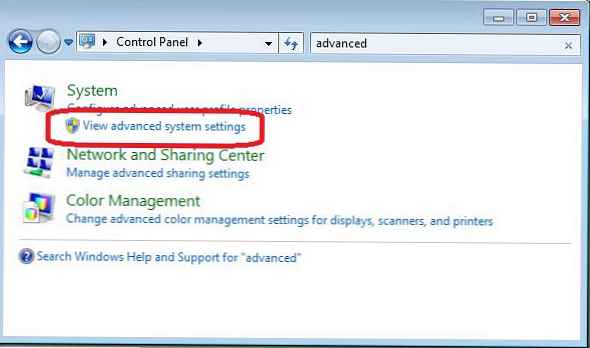
- Kliknite na kartu „Spresnenie“ a v časti Profily používateľov kliknite na tlačidlo „Nastavenia“.
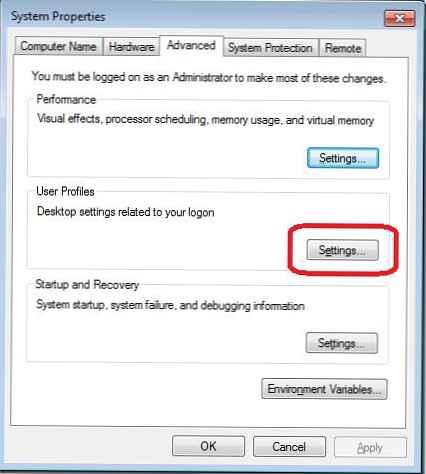
- Teraz nájdite používateľa, ktorého profil chcete resetovať, a kliknite na tlačidlo „Odstrániť“.
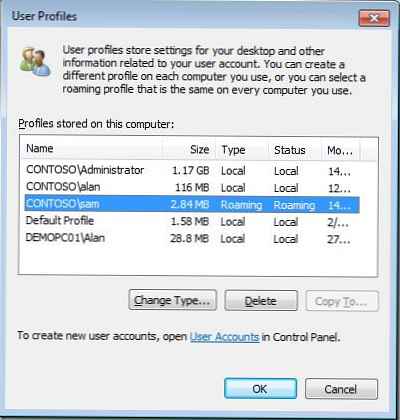
- Kliknite na „Áno“
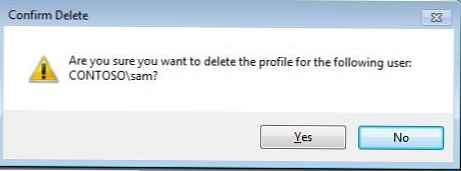
- Prejdite do sieťového adresára (cesta k cestovnému profilu používateľa) a vymažte (premenujte) priečinok profilu
Po odstránení lokálnej kópie cestovného profilu musíte odstrániť užívateľský profil na serveri.
Varovanie: Pred odstránením cestovného profilu na serveri si vytvorte jeho záložnú kópiu, pretože nevedomky môžete odstrániť dôležité informácie o používateľovi.
Poznámka: Ak chcete priečinok odstrániť, pravdepodobne sa musíte stať jeho vlastníkom.
Boj proti chybe „Boli ste prihlásený s dočasným profilom“ vo Windows 7
Zdá sa, že všetko ... ale nie také jednoduché ... Ak jednoducho vymažete adresár s profilom, potom sa pri prvom prihlásení zobrazí okno s textom „Boli ste prihlásení s dočasným profilom“ .... (podobný problém bol už opísaný v článku Ako správne odstrániť užívateľský profil z terminálového servera v systéme Windows Server 2008)
- Reštartujte počítač a znova sa prihláste pomocou účtu s miestnymi administrátorskými servermi.
- Otvorte editor databázy Regedit a prejdite na: HKLM \ SOFTWARE \ Microsoft \ Windows NT \ CurrentVersion \ ProfileList
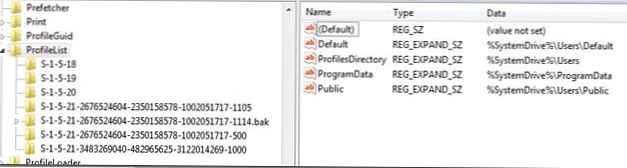
- Nájdite profil, ktorého hodnota premennej ProfileImagePath zodpovedá ceste k hľadanému profilu. Odstrániť toto vlákno.
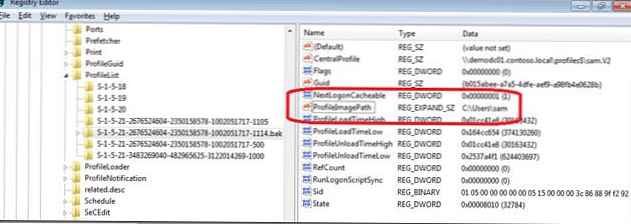
- Prihláste sa pomocou používateľského účtu, ktorého profil ste resetovali.
Dúfame, že táto príručka pomôže vyriešiť vaše problémy s cestovnými profilmi..